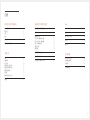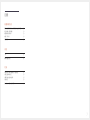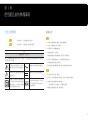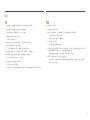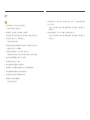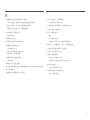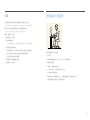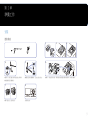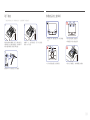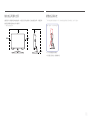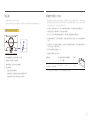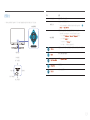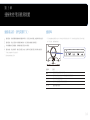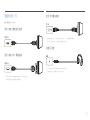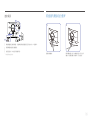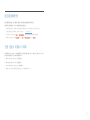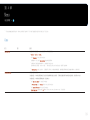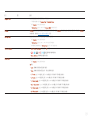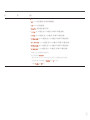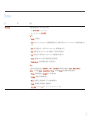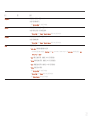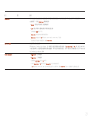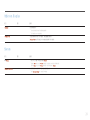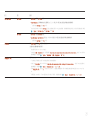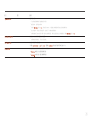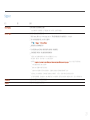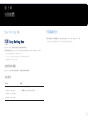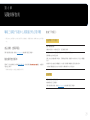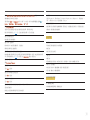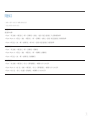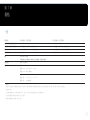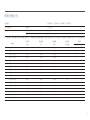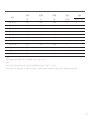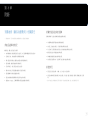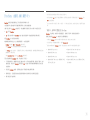彩色顯示器使用手冊
遊戲顯示器
C27G54TQWC C27G55TQWC C32G54TQWC C32G55TQWC
顏色和外觀可能因產品而異,產品規格可能由於產品效能增強而有所變更,恕不事先通知。
為提升品質,可能隨時對本手冊內容進行變更,恕不另行通知。
© Samsung
本手冊的版權為 Samsung 所有。
未經 Samsung 授權,嚴禁使用或重製本手冊的部份或全部內容。
不屬於 Samsung 的商標是由其各自所有人所有。

目錄
使用產品前的準備事項
安全注意事項 4
電氣安全 4
安裝 5
操作 6
清潔 8
使用產品的正確姿勢 8
準備工作
安裝 9
連接基座 9
取下基座 10
移動產品的注意事項 10
檢查產品周圍的空間 11
調整產品傾斜度 11
防盜鎖 12
掛牆套件規格 (VESA) 12
控制台 13
2
Menu
Game 18
Picture 21
OnScreen Display 24
System 24
Support 27
安裝軟體
Easy Setting Box 28
安裝限制和問題 28
系統需求 28
安裝驅動程式 28
連接和使用訊號源裝置
連接產品前,請先閱讀下文。 14
連接埠 14
連接和使用 PC 15
使用 HDMI 纜線進行連接 15
使用 HDMI-DVI 纜線連接 15
使用 DP 纜線連接 15
連接至耳機 15
連接電源 16
將連接的纜線收拾整齊 16
設定最佳解析度 17
支援 HDR10 的顯示卡清單 17

4
安全注意事項
警告
如未遵守指示,可能導致嚴重或致命損傷。
注意
如未遵守指示,可能導致個人受傷或財物損壞。
注意
有觸電的風險,切勿打開。
注意:為降低觸電的風險,請勿取下外蓋 (或背板)。內部沒有任何使用者可維修的零件。所有維修
作業請交由合格人員負責。
此符號表示內部有高壓電。以任何方式
碰觸本產品的任何內部零件均有危險。
AC 電壓:標記此符號的額定電壓是 AC
電壓。
此符號表示本產品隨附關於操作與維護
的重要說明文件。
DC 電壓:標記此符號的額定電壓是 DC
電壓。
II 類產品:此符號表示不需要進行接
地的安全連接。如果此符號未出現在配
備電源線的產品上,則此產品必須連接
可靠的保護性接地線 (接地)。
注意.使用時須參照說明指示:此符號
指示用戶查閱使用者手冊以取得進一步
的安全相關資訊。
電氣安全
警告
˙ 請勿使用損壞的電源線或插頭,或鬆脫的電源插座。
˙ 請勿在一個電源插座上使用多個產品。
˙ 雙手潮濕時,請勿碰觸電源插頭。
˙ 請將插頭插到底,以免鬆脫。
˙ 將電源插頭連接至接地的電源插座(僅限第一類絕緣裝置)。
˙ 請勿用力折彎或拉扯電源線。小心避免將電源線置於重物之下。
˙ 請勿將電源線或產品置於熱源附近。
˙ 使用乾布擦去電源插頭插腳四周的灰塵,或電源插座四周的灰塵。
注意
˙ 請勿在產品使用中時拔下電源線。
˙ 僅可使用三星電子隨產品提供的電源線。請勿使用其他產品的電源線。
˙ 請勿讓物品擋住連接電源線的電源插座。
– 發生問題時必須拔下電源線,以切斷產品的電源。
˙ 將電源線從電源插座拔出時,請握住插頭。
使用產品前的準備事項
第 1 章

5
警告
˙ 請勿在本產品上擺放蠟燭、驅蟲劑或香菸。請勿在熱源附近安裝本產品。
˙ 請勿將本產品安裝在通風不佳的地點,例如書櫃或衣櫃。
˙ 產品的安裝地點至少須距離牆面 10 公分,以利通風。
˙ 請將塑膠包裝袋置於兒童無法取得之處。
– 否則可能導致兒童窒息。
˙ 請勿將本產品安裝在不穩或震動的表面(不堅固的架子、斜面等等)。
– 產品可能墜落損壞,或導致人身傷害。
– 若在激烈震動處使用本產品,可能導致產品損壞或引發火災。
˙ 請勿將本產品安裝在車內,或是有灰塵、濕氣(水滴等等)、油煙的地方。
˙ 請勿讓本產品直接受到日照或在過熱、高溫物體附近,例如爐台。
– 產品的壽命可能因此而縮短,或可能引發火災。
˙ 請勿在幼童可觸及的範圍內安裝本產品。
– 本產品可能掉落並使兒童受傷。
˙ 食用油(例如大豆油)可能會損壞產品或使其變形。請勿在廚房內或廚房灶台附近安裝本產品。
注意
˙ 搬動產品時,請勿掉落。
˙ 請勿將產品的正面朝下置放。
˙ 將產品安裝至櫥櫃或架上時,請確認產品正面的底部邊緣並未突出櫥櫃或架子。
– 產品可能墜落損壞,或導致人身傷害。
– 僅可將產品安裝於適當尺寸的櫥櫃或架上。
˙ 放下產品時,請小心輕放。
– 產品可能因此損壞或導致人員受傷。
˙ 請勿將本產品安裝在特殊場所(環境中有大量灰塵微粒、化學物質、溫度過於極端或濕度過大,或需
經常長時間連續使用本產品的地方),否則可能嚴重影響產品性能。
– 若要在這類場所安裝本產品,請務必徵詢三星電子客服中心的意見。
˙ 組裝前,請將產品螢幕向下放置於平整穩固的表面。
– 本產品呈弧形。放置於平整表面時,向產品施加壓力可能損壞產品。當產品向上或向下放置於地
面時,請勿向其施加壓力。
安裝

6
警告
˙ 產品內有高壓電。切勿自行拆卸、維修或改裝產品。
– 如需維修,請聯絡三星電子客服中心。
˙ 若要移動產品,請先拔除產品上的所有纜線,包括電源線。
˙ 若產品傳出異常聲音、燒焦味或冒煙,請立刻拔下電源線,並聯絡三星電子客服中心。
˙ 請勿放任兒童吊掛在產品下方,或攀爬於產品之上。
– 兒童可能因此受傷或受重傷。
˙ 若產品掉落或外殼損壞,請關閉電源並拔下電源線。接著,請聯絡三星電子客服中心。
– 持續使用可能引發火災,或導致觸電。
˙ 請勿將重物或兒童喜愛的物品(玩具、甜點等)放在產品上方。
– 兒童試圖拿取玩具或糖果時,本產品或上面的重物可能墜落,造成兒童受到重傷。
˙ 請在打雷或雷雨期間關閉產品的電源,並拔下電源線。
˙ 請勿讓物品掉落於產品上或予以重擊。
˙ 請勿以拉扯電源線或任何纜線的方式移動本產品。
˙ 若發現氣體外洩,請勿碰觸產品或電源插頭。此外,請立即讓該區域通風。
˙ 請勿以拉動電源線或任何纜線的方式抬起或移動本產品。
˙ 請勿在產品附近使用或存放易燃性噴霧或易燃物質。
˙ 請確認散熱口沒有被桌巾或簾幔堵住。
– 內部溫度升高可能引發火災。
˙ 請勿將金屬物品(筷子、錢幣、髮夾等)或易燃物品(紙張、火柴等),(經由散熱口或輸入/輸出
埠等)插入產品中。
– 產品進水,或其他異物掉入產品時,請務必關閉產品的電源,並拔下電源線。接著,請聯絡三星
電子客服中心。
˙ 請勿將含有液體的物品(花瓶、盆栽、瓶罐等)或金屬物品放在產品上方。
– 產品進水,或其他異物掉入產品時,請務必關閉產品的電源,並拔下電源線。接著,請聯絡三星
電子客服中心。
操作

7
注意
˙ 長時間將畫面固定在靜止影像會造成殘影烙印或像素瑕疵。
– 若長時間不使用產品,請將螢幕設定為節能模式或畫面變動的螢幕保護程式。
˙ 若長時間(度假或其他)不使用本產品,請將電源線從電源插座拔下。
– 積塵過多加上高熱可能會引發火災,或導致觸電或漏電。
˙ 請依照建議的解析度及頻率使用本產品。
– 您的視力可能會退化。
˙ 請勿將電源供應器疊在一起。
˙ 使用電源供應器前請取下電源供應器的塑膠袋。
˙ 請勿讓電源供應器裝置進水或潮濕。
– 可能導致觸電或引發火災。
– 請避免在可能受雨雪影響的戶外使用本產品。
– 清洗地板時請小心勿弄濕電源供應器。
˙ 請勿將電源供應器放在會發熱的設備附近。
– 否則可能引發火災。
˙ 電源供應器必須放在通風良好的區域。
˙ 若將交流電/直流電變壓器吊掛放置,並使電源線輸入處朝上,則水或其他外來物質可能會進入變壓
器中,導致變壓器故障。
請確認將交流電/直流電變壓器平放於桌上或地板上。
˙ 請勿以手持基座的方式上下顛倒或搬動產品。
– 產品可能墜落損壞,或導致人身傷害。
˙ 使用時距離過近且長時間盯著螢幕看,可能會導致您的視力退化。
˙ 請勿在產品附近使用加濕器或爐具。
˙ 警語:使用過度恐傷害視力
注意事項:
– 使用30分鐘請休息10分鐘。
– 未滿2歲幼兒不看螢幕、2歲以上每天看螢幕不要超過1小時。
˙ 觀看螢幕 1 小時,就讓眼睛休息 5 分鐘以上,或是觀看遠距離物體。
˙ 長時間使用本產品後請勿觸摸螢幕,因為可能過熱。
˙ 請將細小配件貯存兒童無法取得之處。
˙ 調整產品角度時應謹慎處理。
– 您的雙手或手指可能會卡住及受傷。
– 產品傾斜角度過大可能會導致產品墜落,並導致人員受傷。
˙ 請勿將重物置放在產品之上。
– 產品可能因此損壞或導致人員受傷。
˙ 在使用聽筒或耳機時,不要將音量調得太高。
– 聲音太大可能損壞您的聽力。

8
清潔
若在近距離使用超音波加濕器,鏡面機型表面可能產生白色污跡。
―
若要清潔產品內部,請聯絡距您最近的三星電子客服中心(需收取服務費)。
請勿使用手或其他物件按壓產品螢幕。會有損壞螢幕的風險。
―
高階 LCD 之面板及外殼容易遭到刮傷,因此清潔時請小心。
清潔時,請遵循以下步驟。
1
關閉產品與 PC 的電源。
2
將產品的電源線拔下。
―
手持電源線的插頭部份。手潮濕時請勿碰觸電源線。否則可能導致觸電。
3
用乾淨柔軟的乾布擦拭產品。
用水沾溼柔軟的布料,充分甩乾,然後使用布料將產品外部擦拭乾淨。
– 請勿在產品上使用含酒精、溶劑或界面活性劑的清潔劑。
– 請勿直接向產品噴灑水或清潔劑。
4
清潔完成後,將電源線連接至產品。
5
開啟產品與 PC 的電源。
使用產品的正確姿勢
使用產品時請保持以下正確姿勢:
˙ 背部打直。
˙ 眼睛與螢幕的距離保持在 45 到 50 公分之間,視線微微向下。
˙ 眼睛要直視螢幕。
˙ 調整角度,避免螢幕反射光線。
˙ 上下臂保持垂直,且下臂與手背要在同一直線。
˙ 手肘彎曲角度保持接近直角。
˙ 調整產品高度,使膝蓋彎曲 90 度以上、腳跟接觸地面,手臂位置低於心臟。
˙ 做眼球運動或是經常眨眼,將可消除眼睛疲勞。

9
準備工作
第 2 章
安裝
連接基座
1 2 3
1
4 5
6
如圖所示,按照合適方向將底托置於支架頸部。
檢查連接器是否連接穩妥。
旋轉底托底部的連接螺絲,直至完全固定到位。 如圖所示,握住產品的背部。再將組裝好的基座按照圖中箭頭所示方向推入機身。
7
4
8
將顯示器立起,並拆除包裝。 支架組裝完成。

10
取下基座
―
從產品移除支架之前,請先將產品放平,並使螢幕朝下以穩定表面。
1
2
將封裝中隨附的保麗龍(墊子)放置於地面上,
然後將產品向下放置於保麗龍上,如影像所示。
如果未提供保麗龍,請使用厚的坐墊。
如圖所示,以一隻手握住產品,用另一隻手拉連
接器,以卸下基座。
3
按照圖中所示方向從基座上取下連接器。
移動產品的注意事項
˙ 移動產品時,請握住產品的下方角落或邊
緣。
˙ 請勿直接在螢幕上施加壓力。
˙ 移動產品時,請勿握住螢幕。
˙ 請勿以僅握住基座方式倒持產品。 ˙ 請勿往下按壓產品。會有損壞產品的風險。

11
檢查產品周圍的空間
放置產品時,請確認有足夠的通風空間。內部溫度升高可能會引發火災或造成產品故障。安裝產品時,
請在產品周圍保持足夠的空間,如圖所示。
―
外觀可能因產品而異。
10 10
10
10 10
調整產品傾斜度
―
零件的色彩與形狀可能與所示不同。規格可能隨品質的提升而有所變更,恕不另行通知。
-2.0° (±2.0°) ~ 18.0° (±2.0°)
˙ 您可以調整產品的傾斜度。
˙ 握住產品底部並小心調整傾斜度。

12
防盜鎖
―
防盜鎖可讓您在公共場所安心使用產品。
―
鎖定裝置的外型和鎖定方式依製造商而異。如需詳細資訊,請參閱您的防盜鎖定裝置隨附的手冊。
若要鎖定防盜鎖定裝置:
1
將防盜鎖纜線固定在沉重的物體上(如桌子)。
2
將纜線的一端穿過另一端的環圈。
3
將鎖定裝置插入產品後方的防盜鎖插槽。
4
鎖住鎖定裝置。
– 防盜鎖定裝置可單獨購買。
– 如需詳細資訊,請參閱您的防盜鎖定裝置隨附的手冊。
– 防盜鎖定裝置可在電子零售商或線上商店購得。
掛牆套件規格 (VESA)
―
請將掛牆套件安裝在與地板垂直的堅實牆壁上。在將掛牆套件安裝於非石膏板的表面之前,請聯絡就近的經
銷商以獲取其他資訊。如果將產品安裝於傾斜的牆壁,可能會摔落而導致嚴重的人員受傷。Samsung 掛牆套
件包含詳細的說明手冊,並提供組裝所需的所有零件。
˙ 請勿使用大於標準長度或不符合 VESA 標準螺絲規格的螺絲。太長的螺絲可能會損壞產品內部。
˙ 安裝指定產品以外的壁掛架時,其安裝可能會有困難。
˙ 對於不符合 VESA 標準螺絲規格的掛牆套件,螺絲長度可能因掛牆套件的規格而異。
˙ 請勿將螺絲擰得太緊,否則可能損壞產品,或使產品摔落而導致人員受傷。Samsung 對這類事故概不
負責。
˙ 如果使用非 VESA 或非指定的掛牆套件,或者使用者不遵循產品安裝說明,因之造成產品損壞或人員
受傷,Samsung 不承擔任何責任。
˙ 產品安裝的傾斜度不能超過 15 度。
˙ 掛牆套件的標準尺寸如下表所示。
型號名稱 VESA 螺絲孔規格
(A * B)(公釐)
標準螺絲 數量
C27G54TQWC / C27G55TQWC /
C32G54TQWC / C32G55TQWC
75.0 x 75.0 M4 4 枚
―
切勿在產品開啟時安裝掛牆套件。否則可能因電擊而導致人員受傷。

13
控制台
―
零件的色彩與形狀可能與所示不同。規格可能隨品質的提升而有所變更,恕不另行通知。
Return
功能鍵導覽
電源 LED
按下(輸入)
向左 向右
向下(前面)
JOG 按鈕
向上(後面)
零件 說明
JOG 按鈕 協助導覽的多方向按鈕。
電源 LED
此 LED 為電源狀態指示燈。
―
您可以在功能表畫面上選擇要啟用或停用的電源 LED 操作。(
→
System → Power LED On)
功能鍵導覽
若要使用功能鍵導覽,請在開啟螢幕時按下 JOG 按鈕。
―
產品未顯示 OSD 功能表時,JOG 按鈕可能的使用方式如下。
―
向上:變更
Brightness、Contrast和Sharpness的設定。
―
向下:變更
Volume設定。
―
向左或向右:變更
Source設定。
―
按下(輸入):隨即套用選定的項目。
Source
變更輸入來源。若輸入來源已變更,螢幕左上角將會出現一則訊息。
Menu
顯示主要的螢幕功能表。
Eye Saver Mode
啟用 Eye Saver Mode。
Power Off
關閉產品。
Return
結束功能表頁面。

14
連接和使用訊號源裝置
第 3 章
連接產品前,請先閱讀下文。
1
連接產品前,請查看隨附訊號纜線的兩個連接埠形狀,以及產品和外部裝置上的連接埠形狀和位置。
2
連接產品前,務必從產品和外部裝置拔除電源線,以免因短路或過電流而損壞產品。
3
所有訊號纜線皆正確連接後,請將電源線接回產品和外部裝置。
4
連接完成後,務必閱讀手冊,讓自己熟悉產品功能、注意事項和正確使用產品所需要的其他資訊。
―
不同產品的連接零件可能不盡相同。
―
提供的連接埠因產品而異。
連接埠
―
可用功能會隨產品機型而有差異。零件的色彩與形狀可能與所示不同。規格可能隨品質的提升而有所變更,
恕不另行通知。請對照實際產品。
HDMI IN DP IN SERVICE
DC 19V
連接埠 說明
連接到音訊輸出裝置,例如耳機。
HDMI IN 使用 HDMI 纜線或 HDMI-DVI 纜線連接至訊號源裝置。
DP IN 使用 DP 纜線連接至電腦。
SERVICE 使用 USB 記憶體隨身碟執行軟體升級。
DC 19V 連接至電源供應器。

15
連接和使用 PC
選擇一種適合您的 PC 的方式。
使用 HDMI 纜線進行連接
HDMI IN
使用 HDMI-DVI 纜線連接
HDMI IN
―
如果使用 HDMI-DVI 纜線連接訊號源裝置,將不支援音訊功能。
―
可能無透過 HDMI-DVI 纜線獲得最佳解析度。
使用 DP 纜線連接
DP IN
―
建議使用長度短於 1.5 米的 DP 纜線。使用長於 1.5 米的纜線會影響畫質。
―
使用 VESA 認證的 DP 1.2 或更高規格的纜線及其公母。
連接至耳機
―
使用 HDMI-HDMI 或 DP 纜線啟動音效時,請使用耳機。
―
耳機插口僅支援 3 導體三芯音訊 (TRS) 類型。

16
連接電源
HDMI IN DP IN SERVICE
DC 19V
2
1
將電源線連接至電源供應器。然後將電源供應器連接至產品背後的 DC 19V 連接埠。
2
接著將電源線連接至電源插座。
3
按產品底部的 JOG 按鈕可開啟顯示器。
―
輸入電壓會自動切換。
將連接的纜線收拾整齊
1
2
連接對應的纜線。 將兩條纜線置於支架上的纜線固定器 (固定支架
纜線) 以便整理纜線,如圖所示。組裝完成。

17
設定最佳解析度
若您在購買產品後第一次打開電源,畫面上會出現設定最佳解析度的資訊訊息。
在資訊訊息上選擇語言,將 PC 的解析度變更為最佳設定。
―
若未選取最佳解析度,即使將本產品電源關閉又重新開啟,仍會在指定時間內顯示本訊息最多三次。
―
若您要為電腦設定最佳解析度,請參閱 (問答集) → 「如何變更解析度?」
―
您可以選取 OSD 功能表上的
Game → Refresh Rate,以根據螢幕解析度調整重新整理的頻率。
―
若要啟用最大更新率,請將
FreeSync 設定為 On 或將Refresh Rate 設定為 144 Hz。
支援 HDR10 的顯示卡清單
只有配備支援 Play Ready 3.0 數位權限管理 (用於受保護的 HDR 內容) 之顯示卡的 Windows 10 系統
才能存取 HDR10使用下列 HDR10 適用的顯示卡。
˙ NVIDIA GeForce 1000 series 或更高版本
˙ AMD Radeon™ RX 400 series 或更高版本
˙ Intel UHD Graphics 600 series 或更高版本
―
建議使用支援 HDR 視訊轉碼器之硬體加速 10 位元視訊解碼的顯示卡。

18
Menu
功能鍵導覽 →
第 4 章
―
可用功能會隨產品機型而有差異。零件的色彩與形狀可能與所示不同。規格可能隨品質的提升而有所變更,恕不另行通知。
Game
第 2 第 3 說明
Refresh Rate 變更螢幕重新整理速率。較高的更新速率可以降低眼睛的壓力。
˙ 60 Hz / 120 Hz / 144 Hz
―
啟用
FreeSync 時,無法使用本功能表。
―
視電腦顯示卡而定,變更
Refresh Rate可能會導致螢幕閃爍。
―
若電腦具有可變更更新頻率的顯示卡,則該電腦可使用此功能。
更新頻率為固定的裝置 (例如 AV 裝置) ,將無法使用此功能。如果套用此功能,則螢幕可能會故障。
―
若
Refresh Rate 功能正在使用中,且電腦螢幕上顯示的文字看起來模糊或毀損,請將電腦螢幕解析度變更為建議的解析度,以解決問題。
Black Equalizer 調整較暗區域的亮度。
該值愈接近 1,較暗的螢幕區域愈亮,這使得玩遊戲時尋找敵人比較容易。若要在玩遊戲期間可以較輕易地找到敵人,請使用較小的值。
該值愈接近 20,較暗的螢幕區域愈暗,對比會增加。
―
啟用
Eye Saver Mode 時,無法使用本功能表。
―
當
Picture Mode 設定為 Cinema 模式時,無法使用本功能表。
―
啟用
Dynamic Contrast 時,無法使用本功能表。
―
Black Equalizer 功能僅在某些 AV 解析度 (例如 720P @ 60Hz 和 1080P @ 60Hz) 下才能啟動。

19
第 2 第 3 說明
Response Time 加快面板反應速度,讓影片更栩栩如生、渾然天成。
―
不看電影或遊戲時,最好將
Response Time設為Standard或Faster。
―
啟用
FreeSync 時,無法使用本功能表。
―
當
Refresh Rate 設定為 144Hz 時,僅 Fastest (MBR) 功能表可以使用。
FreeSync FreeSync 技術是消除畫面撕裂並且不發生滯後和延時的解決方案。透過 FreeSync 解決方案的支援,使用 AMD 圖形卡時,可以操作 FreeSync。
如需詳資訊,請參閱 FreeSync (適用 AMD 圖形卡)頁面。
Low Input Lag 透過縮短視訊處理時間,以降低輸入延遲,從而獲得快速回應。
―
啟用
FreeSync 時,無法使用本功能表。
―
當
Refresh Rate 設定為 120Hz / 144Hz 時,無法使用本功能表。
―
如果電腦的更新速率與產品上的
Refresh Rate設定不同,則不支援此功能。
Virtual Aim Point ˙ Off:Virtual Aim Point 無法在選擇 Off 時使用。
˙ / / / / / :選擇偏好的瞄準點風格。
˙ Reset Position:將瞄準點位置還原為預設。
Screen Size 選取最佳的螢幕大小與比率。
―
啟用
FreeSync 時,無法使用本功能表。
PC 模式
˙ Auto:根據輸入訊號源的長寬比顯示畫面。
˙ Wide:無論輸入訊號源的長寬比為何,都以全螢幕顯示畫面。
˙ 17" (4:3):在 17 吋的螢幕上使用 4:3 的外觀比例。將不會顯示不同外觀比例的圖片。
˙ 19" (4:3):在 19 吋的寬螢幕上使用 4:3 的外觀比例。將不會顯示不同外觀比例的圖片。
˙ 19" Wide (16:10):在 19 吋的寬螢幕上使用 16:10 的外觀比例。將不會顯示不同外觀比例的圖片。
˙ 21.5" Wide (16:9):在 21.5 吋的寬螢幕上使用 16:9 的外觀比例。將不會顯示不同外觀比例的圖片。
˙ 22" Wide (16:10):在 22 吋的寬螢幕上使用 16:10 的外觀比例。將不會顯示不同外觀比例的圖片。
˙ 23" Wide (16:9):在 23 吋的寬螢幕上使用 16:9 的外觀比例。將不會顯示不同外觀比例的圖片。

20
第 2 第 3 說明
AV 模式
˙ 4:3:以 4:3 的長寬比顯示畫面。適合影片和標準電視廣播。
˙ 16:9:以 16:9 的長寬比顯示畫面。
˙ Screen Fit:以原始長寬比顯示畫面而不裁切。
˙ 17" (4:3):在 17 吋的螢幕上使用 4:3 的外觀比例。將不會顯示不同外觀比例的圖片。
˙ 19" (4:3):在 19 吋的寬螢幕上使用 4:3 的外觀比例。將不會顯示不同外觀比例的圖片。
˙ 19" Wide (16:10):在 19 吋的寬螢幕上使用 16:10 的外觀比例。將不會顯示不同外觀比例的圖片。
˙ 21.5" Wide (16:9):在 21.5 吋的寬螢幕上使用 16:9 的外觀比例。將不會顯示不同外觀比例的圖片。
˙ 22" Wide (16:10):在 22 吋的寬螢幕上使用 16:10 的外觀比例。將不會顯示不同外觀比例的圖片。
˙ 23" Wide (16:9):在 23 吋的寬螢幕上使用 16:9 的外觀比例。將不會顯示不同外觀比例的圖片。
―
功能可能不受支援,端視隨產品提供的連接埠而定。
―
滿足下列條件後可變更
Screen Size。
―
輸入來源為 480p、576p、720p 或 1080p 且產品可以正常顯示(並非每種型號皆支援所有這些訊號。)。
―
這僅在透過 HDMI/DP 連接外部輸入且
PC/AV Mode 設定為 AV 時可以設定。
―
此選項在
FreeSync設定為Off時可用。
ページが読み込まれています...
ページが読み込まれています...
ページが読み込まれています...
ページが読み込まれています...
ページが読み込まれています...
ページが読み込まれています...
ページが読み込まれています...
ページが読み込まれています...
ページが読み込まれています...
ページが読み込まれています...
ページが読み込まれています...
ページが読み込まれています...
ページが読み込まれています...
ページが読み込まれています...
ページが読み込まれています...
ページが読み込まれています...
-
 1
1
-
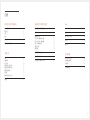 2
2
-
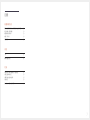 3
3
-
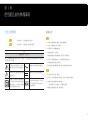 4
4
-
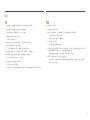 5
5
-
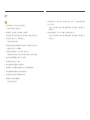 6
6
-
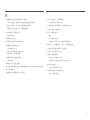 7
7
-
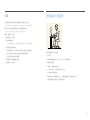 8
8
-
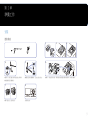 9
9
-
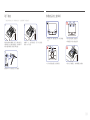 10
10
-
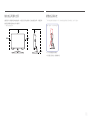 11
11
-
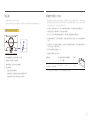 12
12
-
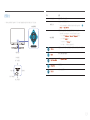 13
13
-
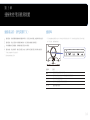 14
14
-
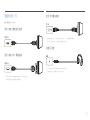 15
15
-
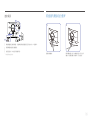 16
16
-
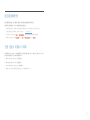 17
17
-
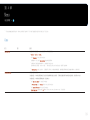 18
18
-
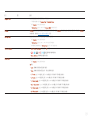 19
19
-
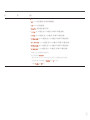 20
20
-
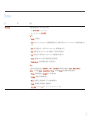 21
21
-
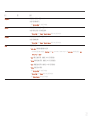 22
22
-
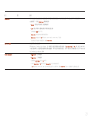 23
23
-
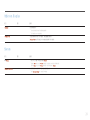 24
24
-
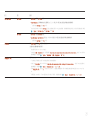 25
25
-
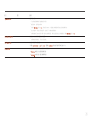 26
26
-
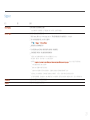 27
27
-
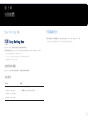 28
28
-
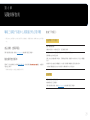 29
29
-
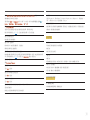 30
30
-
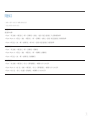 31
31
-
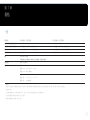 32
32
-
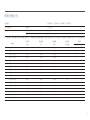 33
33
-
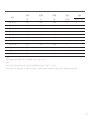 34
34
-
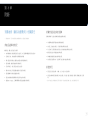 35
35
-
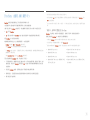 36
36